「コピー」ボタンと「ペースト」ボタンは便利なボタンで、さまざまなシーンで使えます。ここではタイムライン・パレットで編集する際の例を紹介します。コピーとペーストで一組の作業と考え、素材を複製することが簡単にできます。何度も繰り返したいカットに使用したり、また、映像素材を音声トラックに張り付けると、音声だけを抜き出すことができます。
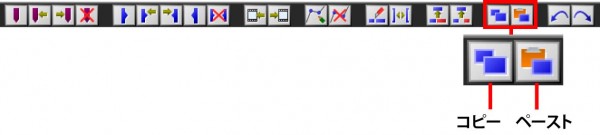

まずは単純なコピーとペーストの操作を見てみましょう。まず複製したい素材をクリック・選択して、赤くします。

「コピー」ボタンをクリックします。
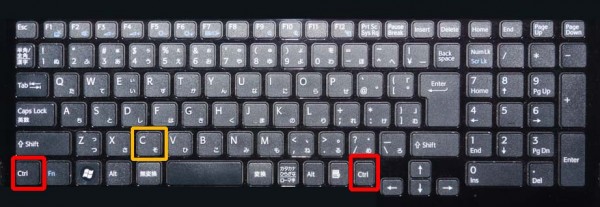
またはキーボードの「Ctrl」(コントロール)キーを押しながら「C」を押してもコピーになります。

複製先を選択します。ここでは、となりの空白部分をクリックして赤くしておきます。

「ペースト」ボタンをクリックすると、選択した部分にコピーした素材が貼りつきます。
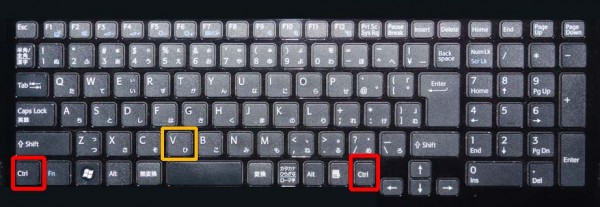
またはキーボードの「Ctrl」(コントロール)キーを押しながら「V」を押してもペースト(貼り付け)になります。

ここで、簡単にたくさんの同じカットを連続して挿入することもできます。まず、編集画面下部にある「挿入モード」をクリックしてオンにします。
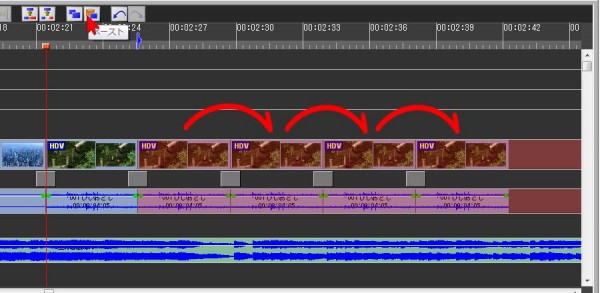
「ペースト」ボタンを押すたびに、同じ素材が増やすことができます。


